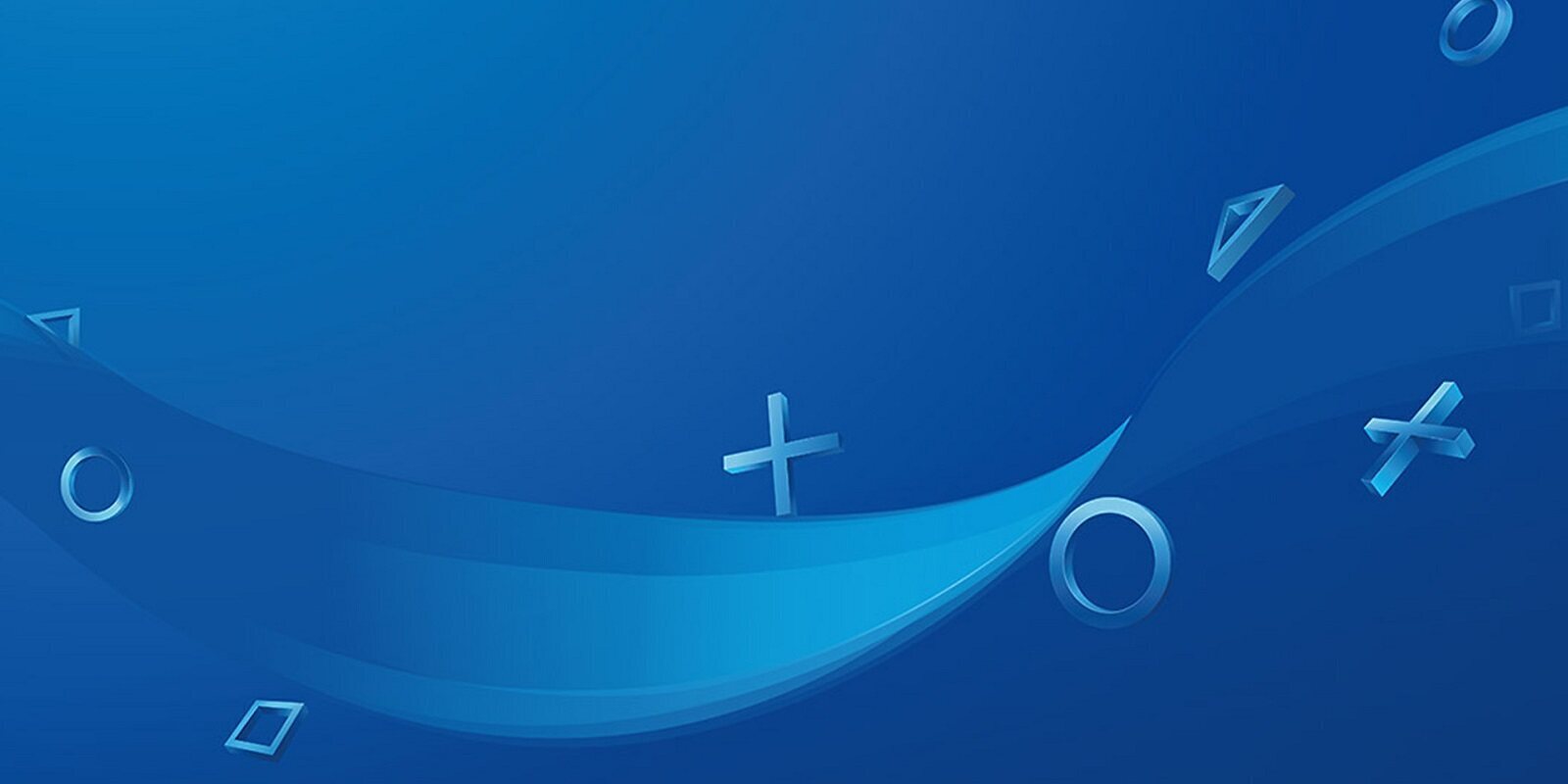El 1 de Febrero 2022 | 11:41
Discord cada vez está más presente en la comunidad de jugadores. La plataforma es una de las más usadas para la comunicación entre jugadores y la creación de comunidades y, probablemente por eso, Sony decidió invertir en ella el pasado 2021 (poco después de una posible compra por parte de Microsoft). Sin embargo, desconocíamos cuándo podríamos ver los frutos de esa colaboración. Hoy podemos decir que la integración de Discord con PSN ya está operativa. De ese modo, podemos vincular nuestras cuentas y disfrutar de una serie de ventajas tanto si jugamos en PS4 como si lo hacemos en PS5. Sigue leyendo y te contamos todo lo que necesitas saber.
Igual que con otros servicios
Tal y como han explicado desde el blog oficial de Discord (a través de VGC), si en el pasado ya has vinculado la plataforma con otros servicios, el funcionamiento es muy similar en el caso de PlayStation. De esa forma, una vez vinculemos nuestra cuenta, el juego que estemos jugando en PS4 o PS5 aparecerá en nuestra actividad de Discord. Además, también podremos compartir nuestro ID de PSN en el perfil de Discord. Como comentan desde el blog oficial, eso puede ser muy útil si estamos jugando a un título con juego cruzado, ya que algunos amigos se podrían unir desde PC u otra plataforma.

A partir de aquí la pregunta es sencilla: ¿cómo podemos vincular nuestra cuenta de PSN a Discord? En realidad los pasos son muy sencillos:
- 1- Abre Discord y dirígete a "Ajustes de usuario" (icono de engranaje, abajo a la izquierda)
- 2- Selecciona "Conexiones" en el menú de configuración.
- 3- Como verás, el logo de PlayStation ya aparece entre el resto de servicios.
- 4- Una vez selecciones el logo, se abrirá una pestaña en la que únicamente tendrás que aceptar (tendrás que iniciar sesión en PSN). ¡Y listo!
Lo único que deberemos tener en cuenta es que, en la configuración de privacidad de nuestra cuenta de PSN, deberemos activar la visibilidad para que nuestro estado sea visible en Discord. Puedes echar un vistazo a este artículo de PlayStation para saber cómo cambiar la configuración de privacidad de PSN. Igualmente, es algo muy sencillo e intuitivo.